안녕하세요, 여러분! 😊 아이폰을 쓰다 보면 앱이 점점 쌓여서 홈 화면이 어수선해질 때가 많죠. 저도 게임, 생산성 앱, 소셜 미디어를 잔뜩 깔았다가 "어디서부터 정리해야 하나?" 고민했던 적이 있어요. 게다가 앱을 숨기려다 실수로 삭제하거나 사라진 경우도 종종 있죠. 오늘은 아이폰에서 어플 숨기기, 삭제, 복구까지 모든 방법을 iOS 최신 기준으로 완벽 정리했어요. 초보자도 쉽게 따라 할 수 있는 가이드와 실전 꿀팁까지 준비했으니 끝까지 읽어보세요!
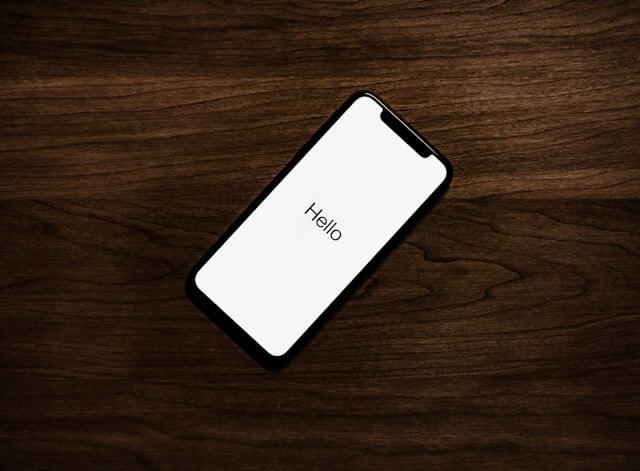
📋 목차
- 📌 아이폰 어플이 사라지는 이유 분석
- 📌 어플 숨기기: 홈 화면 & 앱 보관함 활용법
- 📌 어플 삭제: 두 가지 쉬운 방법
- 📌 사라진 어플 복구: 단계별 해결법
- 📌 활용 팁과 자주 묻는 질문 (FAQ)
📌 아이폰 어플이 사라지는 이유 분석
앱이 갑자기 안 보인다고 당황하셨던 적 있나요? 이유를 알면 해결도 쉬워요. 아래에서 주요 원인을 정리해봤습니다.
- 홈 화면 제거: 실수로 앱을 홈 화면에서 지웠을 경우, 앱 보관함에 남아 있어요.
- 앱 보관함 이동: iOS 14 이후 앱을 삭제 대신 보관함으로 보낼 수 있죠.
- 스크린 타임 제한: 부모 통제로 앱 사용이 제한되면 보이지 않을 수 있어요.
- 자동 설정 변경: 새 앱이 홈 화면에 추가되지 않도록 설정된 경우.
- 저장 공간 관리: 사용하지 않는 앱을 자동 삭제하는 기능이 켜져 있을 때.
이유를 파악하면 복구도 간단해요. Apple 지원에서 더 자세한 정보를 확인할 수 있습니다.
📌 어플 숨기기: 홈 화면 & 앱 보관함 활용법
홈 화면을 깔끔하게 정리하고 싶다면 앱 숨기기가 최고예요. 두 가지 방법을 알려드릴게요.
✅ 홈 화면에서 숨기기
- 숨길 앱을 길게 누르세요.
- 팝업 메뉴에서 "앱 제거" → "홈 화면에서 제거" 선택.
- 앱이 홈 화면에서 사라지고 앱 보관함으로 이동.
✅ 앱 보관함에서 숨기기
- 홈 화면을 오른쪽으로 밀어 앱 보관함 열기.
- 앱 길게 누르기 → "홈 화면에서 제거" 클릭.
- 보관함에서만 확인 가능해요.
숨긴 앱은 언제든 보관함에서 다시 꺼낼 수 있으니 걱정 마세요!
📌 어플 삭제: 두 가지 쉬운 방법
숨기기보다 완전히 지우고 싶다면 삭제가 답이에요. 두 가지 간단한 방법을 소개합니다.
✅ 홈 화면에서 삭제
- 삭제할 앱을 길게 누르세요.
- "앱 제거" → "앱 삭제" 선택.
- "삭제" 확인 후 앱이 완전히 제거됩니다.
✅ 설정에서 삭제
- 설정 → 일반 → iPhone 저장 공간.
- 삭제할 앱 선택 → "앱 삭제" 버튼 클릭.
- 저장 공간까지 정리돼요.
필요 없는 앱은 과감히 삭제해서 용량을 확보하세요!
📌 사라진 어플 복구: 단계별 해결법
앱이 사라졌다면 당황하지 말고 아래 단계를 따라 복구해보세요.
- 앱 보관함 확인: 홈 화면 끝까지 스와이프 → 보관함에서 앱 검색.
- 설정 변경: 설정 → 홈 화면 → "다운로드된 앱"을 "홈 화면에 추가"로 설정.
- 홈 화면 복구: 보관함에서 앱 길게 누르고 "홈 화면에 추가" 선택.
- 앱스토어 재설치: 앱스토어에서 앱 검색 후 다운로드.
삭제된 앱이라면 클라우드 아이콘을 눌러 쉽게 복구할 수 있어요.
📌 활용 팁과 자주 묻는 질문 (FAQ)
✅ 실전 활용 팁
- 업무/개인 분리: 폴더를 만들어 앱을 구분하고, 불필요한 건 숨기기.
- 보안 강화: 민감한 앱은 Face ID나 Touch ID로 잠금 설정.
- 검색 숨김: 설정 → Siri 및 검색 → 앱의 "검색에 표시" 끄기.
- 자동 삭제 관리: 설정 → 일반 → iPhone 저장 공간 → "사용하지 않는 앱 정리" 비활성화.
✅ FAQ
Q1. 기본 앱도 숨길 수 있나요?
A1. 삭제는 불가하지만, 스크린 타임으로 제한 가능해요. 설정 → 스크린 타임 → 콘텐츠 및 개인 정보 보호.
Q2. 숨긴 앱은 어디서 찾나요?
A2. 앱 보관함에서 검색하거나 Spotlight로 찾을 수 있어요.
Q3. 알림은 계속 오나요?
A3. 네, 숨겨도 알림 설정이 켜져 있으면 받습니다.
Q4. 다른 사람이 못 보게 할 수 있나요?
A4. 스크린 타임 비밀번호로 앱 접근을 제한하세요.
📌함께보면 좋은 글
2025.04.29 - [분류 전체보기] - 애플 고객센터 전화번호: 상담원 연결 꿀팁과 문의 가이드
애플 고객센터 전화번호: 상담원 연결 꿀팁과 문의 가이드
안녕하세요, 여러분! 아이폰, 맥북, 아이패드 등 애플 제품 사용 중 문제가 생겼을 때 빠르게 해결할 수 있는 애플 고객센터 전화번호와 상담 방법, 꿀팁까지 모두 정리해 드릴게요.📋 목차📞
jibmarket.tistory.com
2025.05.02 - [분류 전체보기] - 갤럭시, 아이폰 통화 문제 해결: 상대방이 내 목소리를 못 들을 때 꿀팁
갤럭시, 아이폰 통화 문제 해결: 상대방이 내 목소리를 못 들을 때 꿀팁
안녕하세요, 여러분! 갤럭시와 아이폰에서 통화 중 상대방이 내 목소리를 못 들을 때 해결 방법을 정리했습니다. 스마트폰은 소통의 필수 도구지만, 가끔 마이크 문제나 네트워크 불안정으로 통
jibmarket.tistory.com
2025.04.08 - [분류 전체보기] - 아이폰 충전 안됨 액체 감지 오류 해결 완벽 가이드
아이폰 충전 안됨 액체 감지 오류 해결 완벽 가이드
안녕하세요, 여러분! 아이폰을 충전하려는데 "충전할 수 없음", "이 액세서리는 지원되지 않습니다", 혹은 "액체가 감지되었습니다" 메시지가 떠서 당황하셨나요? 이 글에서 Lightning 커넥터 관련
jibmarket.tistory.com
댓글